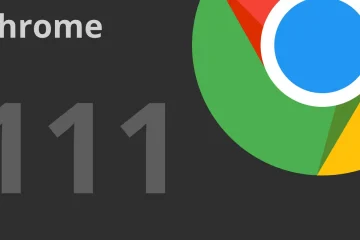iMessage d’Apple est l’une des principales raisons d’utiliser un iPhone, et vous pouvez faire beaucoup de choses dans les chats sans être trop compliqué. Mais il y a un problème qui continue de rendre les gens fous, et c’est l’indicateur de bulle de frappe bleu avec les points de suspension mobiles (•••). Pouvez-vous l’arrêter? Pas officiellement, mais il existe des solutions de contournement.
En plus des bulles de message bleues au lieu de vertes, la bulle de frappe est l’une des fonctionnalités les plus iMessage-esque qui existent, quelque chose que certains utilisateurs ne penseraient jamais à cacher. Mais pour les autres utilisateurs, c’est juste ennuyeux, et il est facile de comprendre pourquoi.
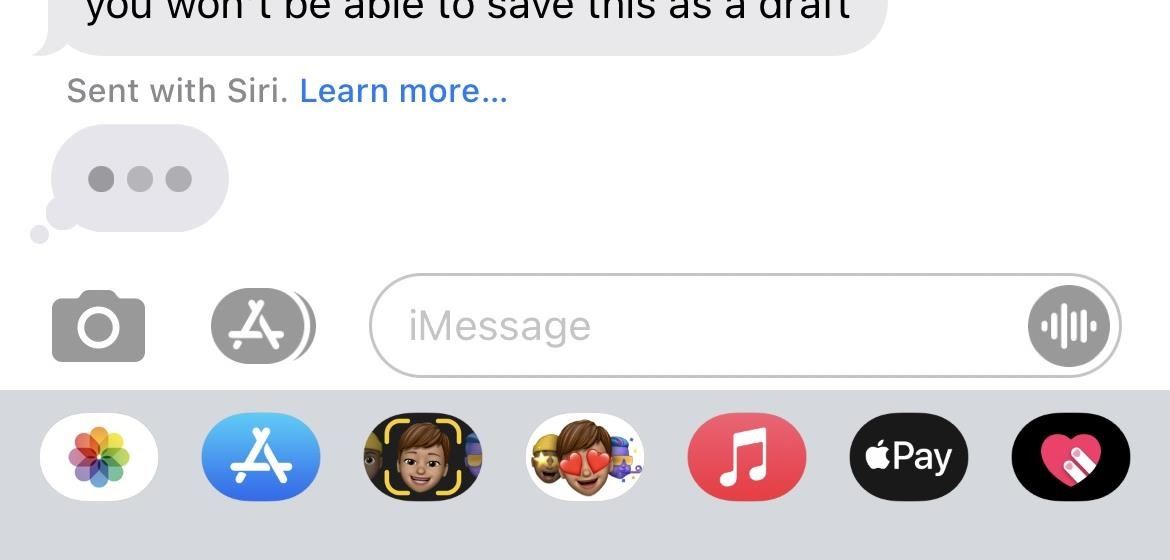
Pourquoi vous devriez avoir la possibilité de le masquer
Lorsque vous êtes dans une conversation iMessage et que les bulles de frappe apparaissent, vous pouvez attendre qu’ils envoient leur message avant de dire quoi que ce soit d’autre. Étant donné que l’indicateur de frappe apparaît jusqu’à 60 secondes, qu’ils continuent ou arrêtent de taper, cela peut sembler être une longue attente, puis le”pouf”disparaît.
Oui, ils peuvent toujours être en train de taper, et vous pourriez attendre et attendre avec une anticipation accumulée, mais vous pourriez ne jamais voir ce qu’ils tapaient, faisant du fil de conversation l’un des aspects les plus frustrants de votre journée. Les points de suspension de saisie (•••) peuvent disparaître peu de temps après la saisie s’ils suppriment tout et retournent à la liste des chats, pour ne citer qu’un exemple, mais cela peut toujours vous faire croire que quelque chose vous attend.
Si vous ne voulez pas que les autres se sentent comme ça, assurez-vous de ne pas mettre cette alerte de frappe dans votre conversation est la voie à suivre. De plus, l’omettre réduira la pression d’avoir à répondre immédiatement, et vous pouvez agir comme si vous n’aviez vu leurs messages que plus tard, lorsque vous serez prêt à envoyer votre réponse.
Il n’y a pas de/off pour l’indicateur de saisie comme pour”Envoyer des confirmations de lecture”, mais il existe quelques solutions de contournement simples.
Option 1 : Désactiver temporairement iMessage
Tout d’abord, vous pouvez aller dans Paramètres-> Messages, puis désactivez”iMessage”, mais cela pourrait gâcher iMessage s’il y a des bogues. Si vous avez le courage et que vous voulez expérimenter cela, allez-y. Après avoir désactivé iMessage, saisissez votre message, réactivez iMessage et envoyez votre message dès que vous êtes prêt.
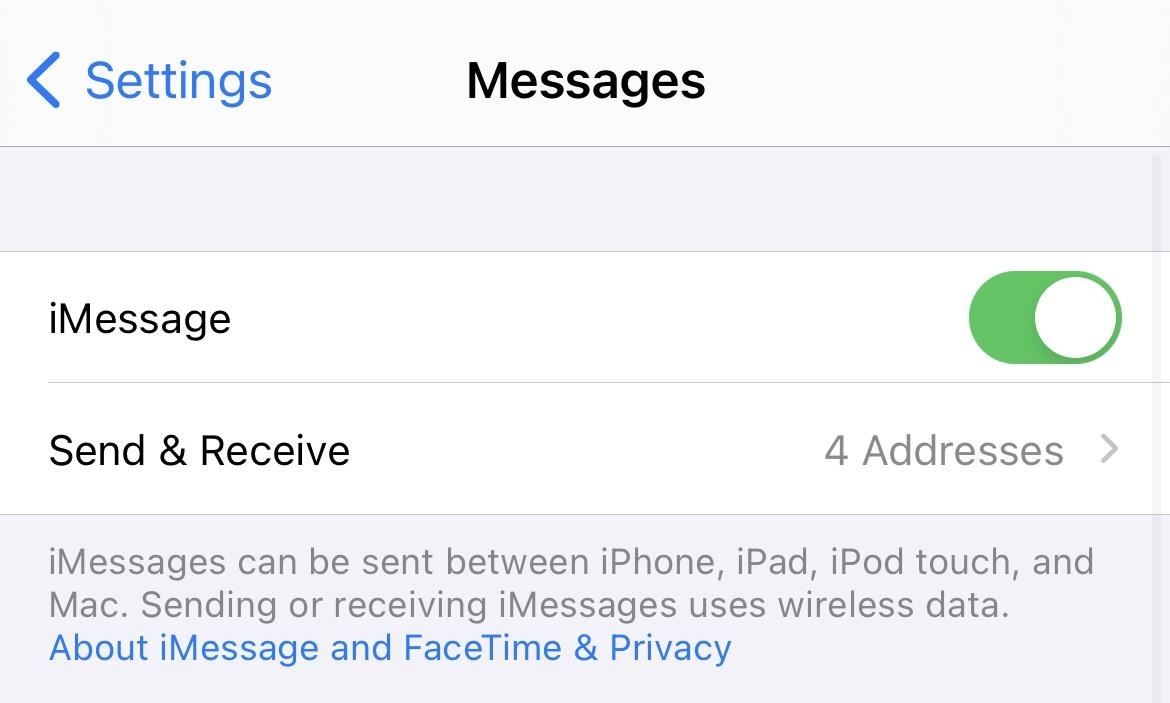
Option 2: Activer temporairement le mode avion
Une autre façon d’empêcher les serveurs d’Apple de savoir que vous tapez est de couper vos communications. À partir du centre de contrôle, vous pouvez désactiver les données cellulaires et le Wi-Fi, mais il est beaucoup plus simple d’appuyer sur le bouton Mode avion, qui tue les deux radios.
Ensuite, vous pouvez taper le fil iMessage sans vous soucier de cela tu te trahis. Une fois que vous avez commencé à taper, vous pouvez revenir au Centre de contrôle et désactiver le mode avion, puis revenir au message et continuer à taper, et la bulle de points de suspension n’apparaîtra toujours pas à l’autre bout.
Cela fonctionne parce que l’application Messages n’envoie le signal de frappe au destinataire qu’après le premier caractère, donc s’il y a déjà des caractères dans la boîte depuis que vous étiez hors ligne, elle ne leur enverra pas l’indicateur.
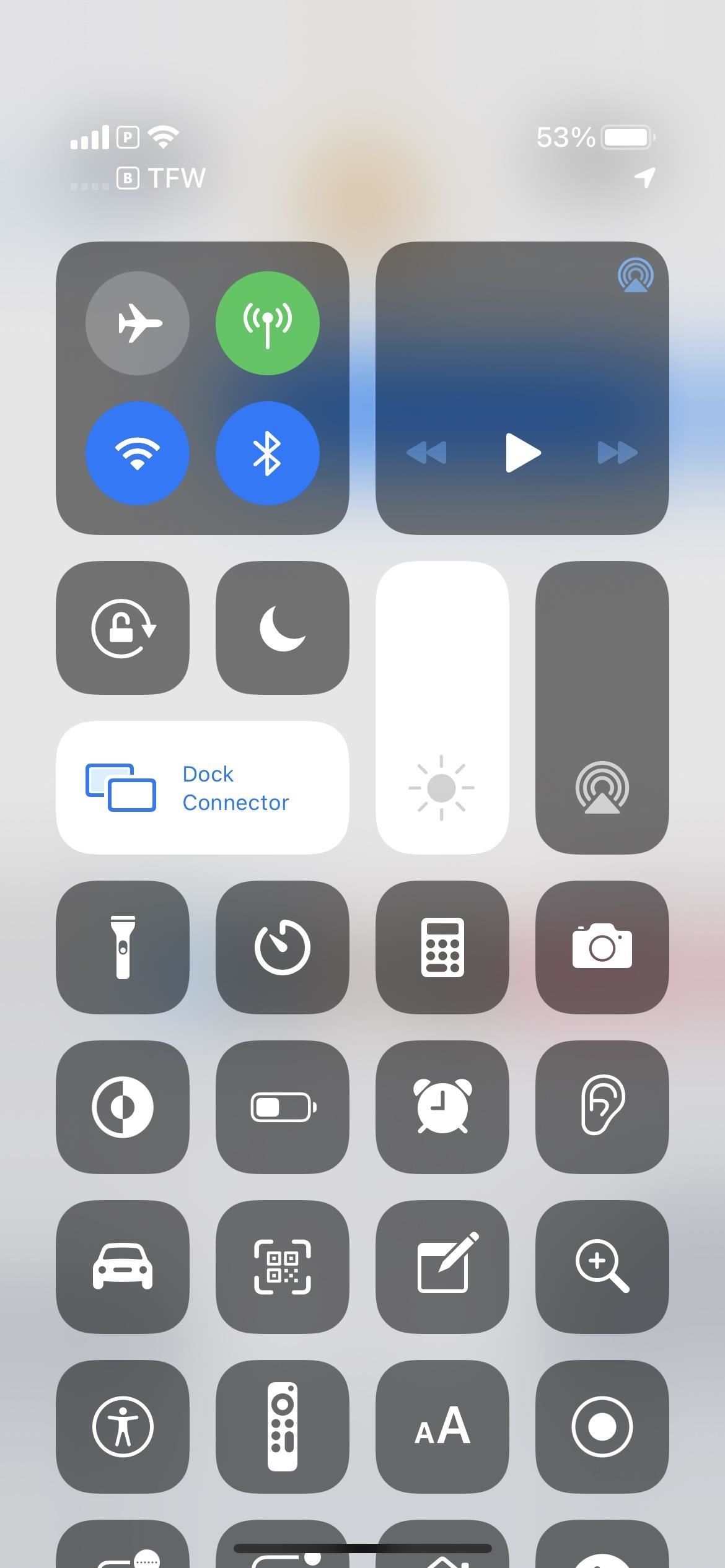
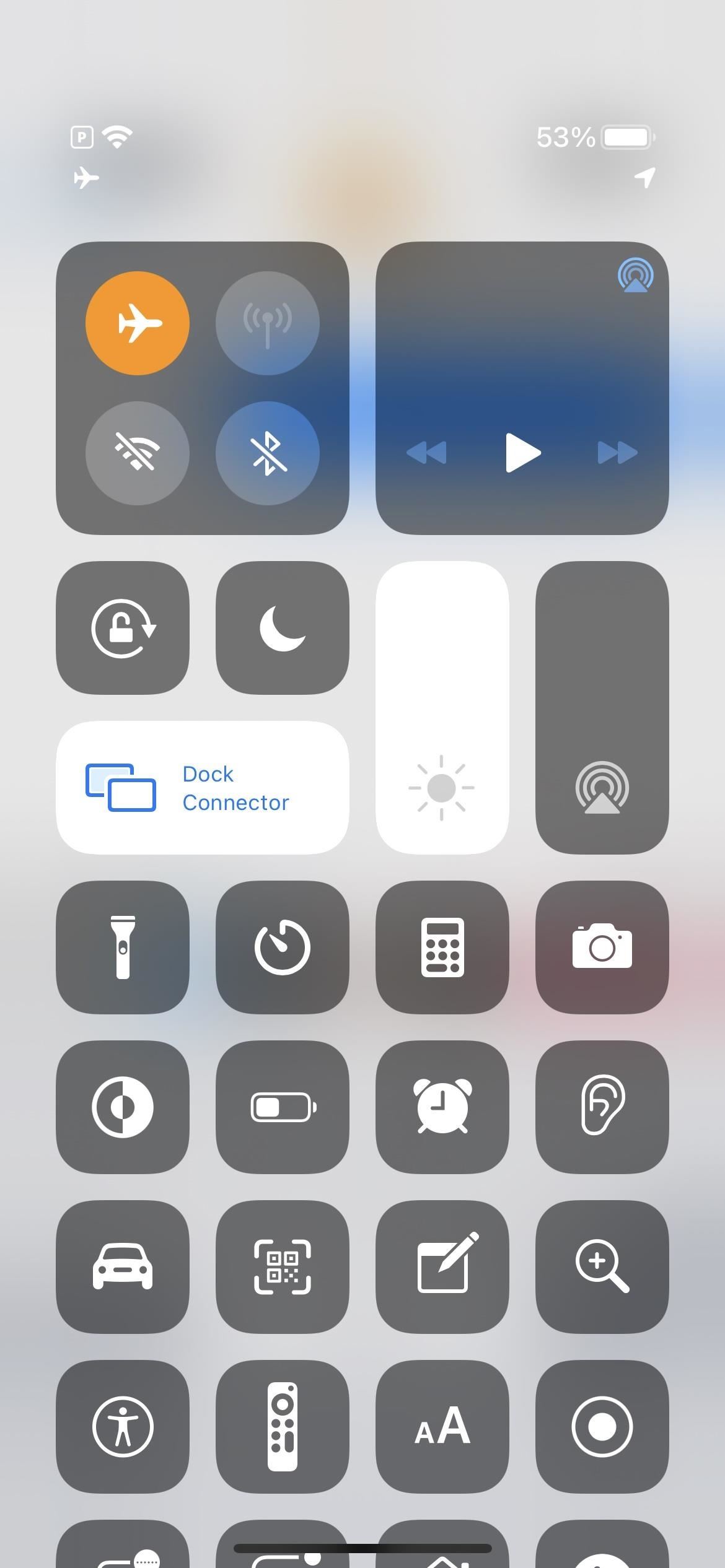
Option 3 : Démarrer un nouveau fil
Une façon sournoise d’empêcher le taper une bulle pour afficher votre activité consiste à quitter le fil de discussion actuel dans lequel vous vous trouvez, appuyez sur le bouton de composition à partir de t la liste des messages pour démarrer un nouvel iMessage et commencer à taper votre message. Étant donné qu’iOS ne sait pas encore à qui vous envoyez le message, il n’affichera aucun indicateur de frappe à personne. Lorsque vous êtes prêt, ajoutez le contact et envoyez.
Cependant, la seule chose qui n’est pas pratique à ce sujet est qu’il ne sera pas enregistré en tant que brouillon dans le fil iMessage, vous devez donc soit envoyer tout de suite ou abandonnez-le.
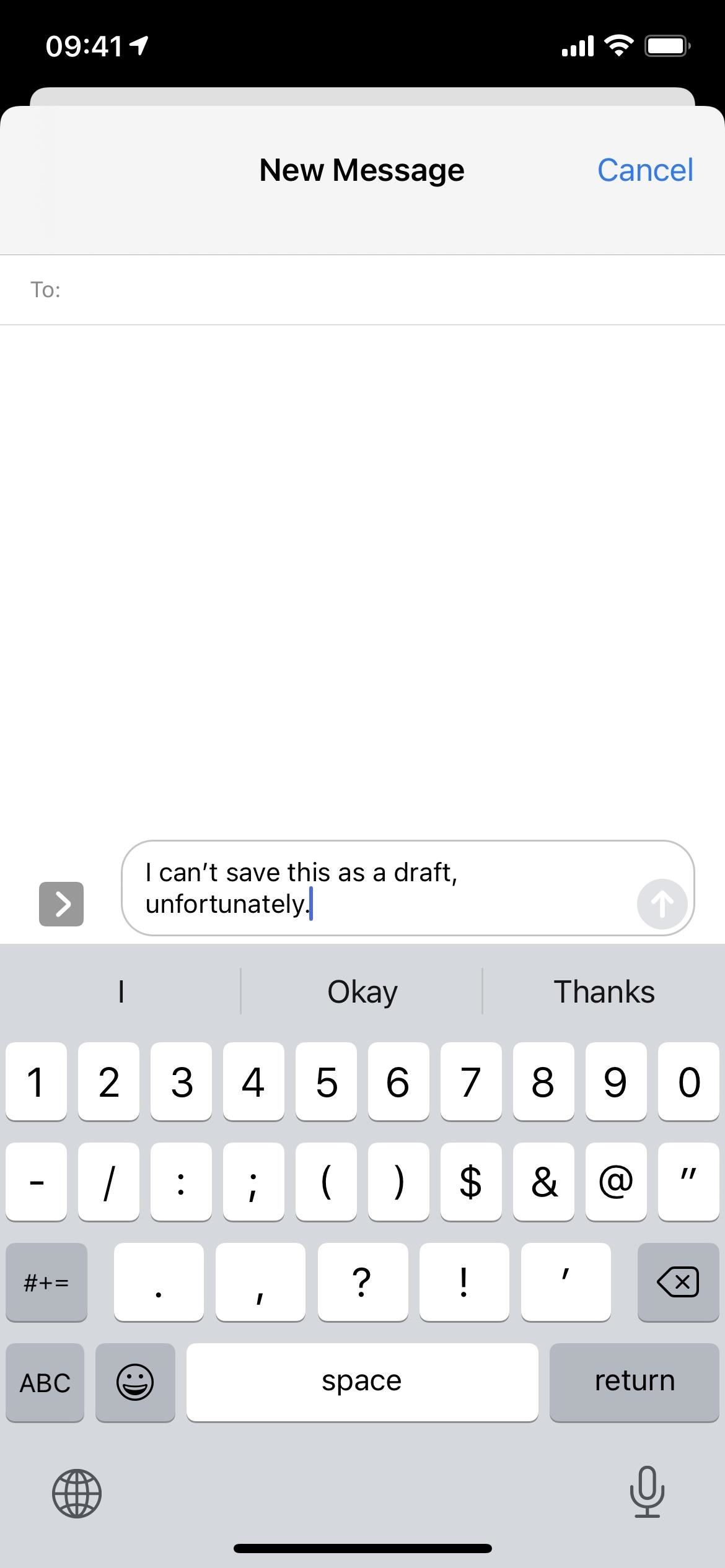
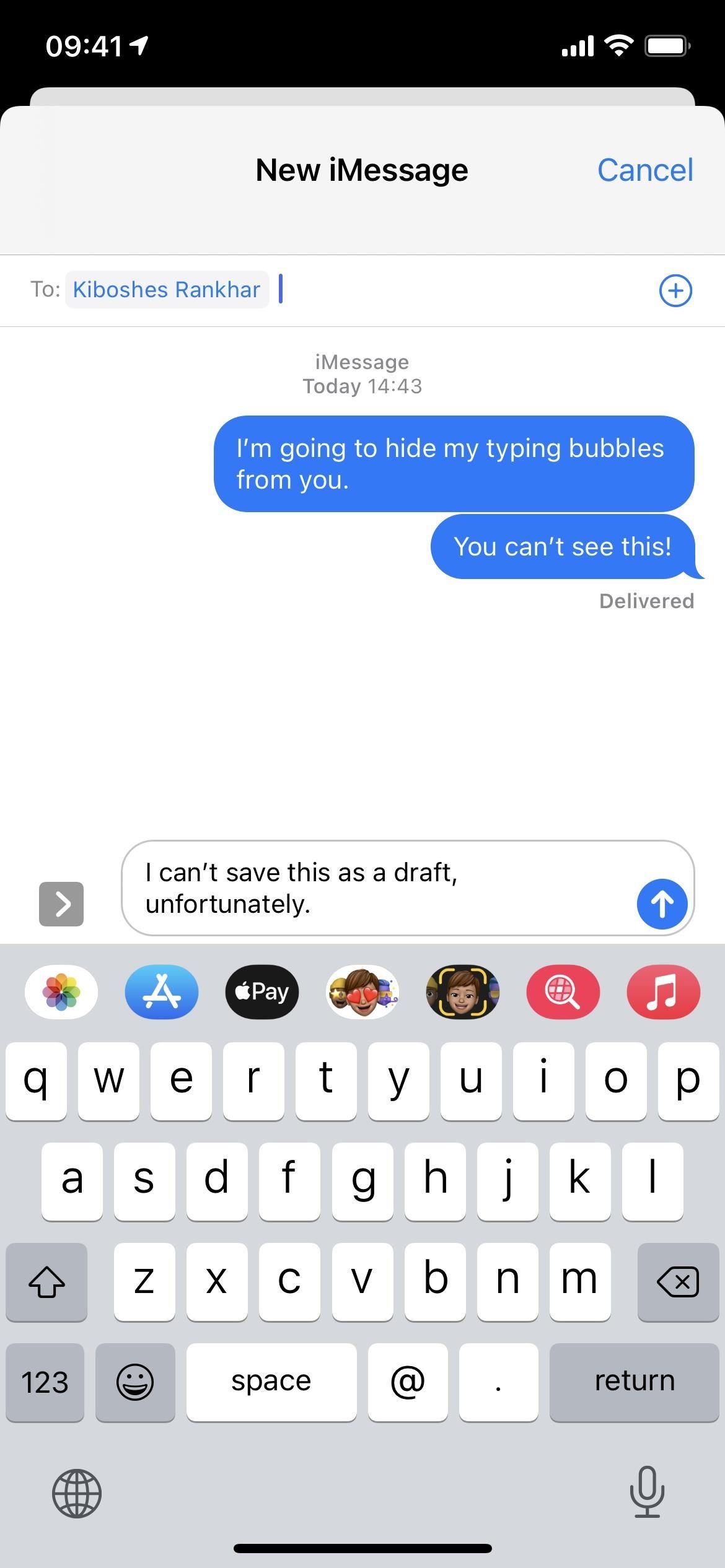
Option 4 : Supprimer the Thread & Start Over
Cette méthode n’est une bonne option que si cela ne vous dérange pas de tout effacer dans le fil actuel. Les textes, photos, vidéos, liens, lieux, documents et autres données disparaîtront à moins que vous ne les enregistriez au préalable.
Pour vous débarrasser du fil, balayez vers la gauche depuis la liste principale des messages jusqu’à ce qu’il disparaisse hors de l’écran. Vous pouvez également balayer un peu vers la gauche et appuyer sur le bouton”Supprimer”. Ou vous pouvez appuyer longuement sur le fil, appuyer sur « Supprimer », puis sur « Supprimé » à nouveau. Vous pouvez même appuyer sur l’icône des points de suspension (•••), puis sur”Sélectionner les messages”, marquer le fil et appuyer sur”Supprimer”.
Ensuite, appuyez sur le bouton de rédaction pour démarrer un nouvel iMessage, ajoutez le contact et commencez à taper. Puisqu’il s’agit d’un nouveau fil de votre côté, ils ne recevront aucune alerte de frappe de leur côté, que ce soit à partir de leur liste de messages ou dans le fil lui-même. Vous pouvez donc ajouter le contact avant ou après avoir commencé à taper-cela n’a pas d’importance ici comme dans l’option 3 ci-dessus.
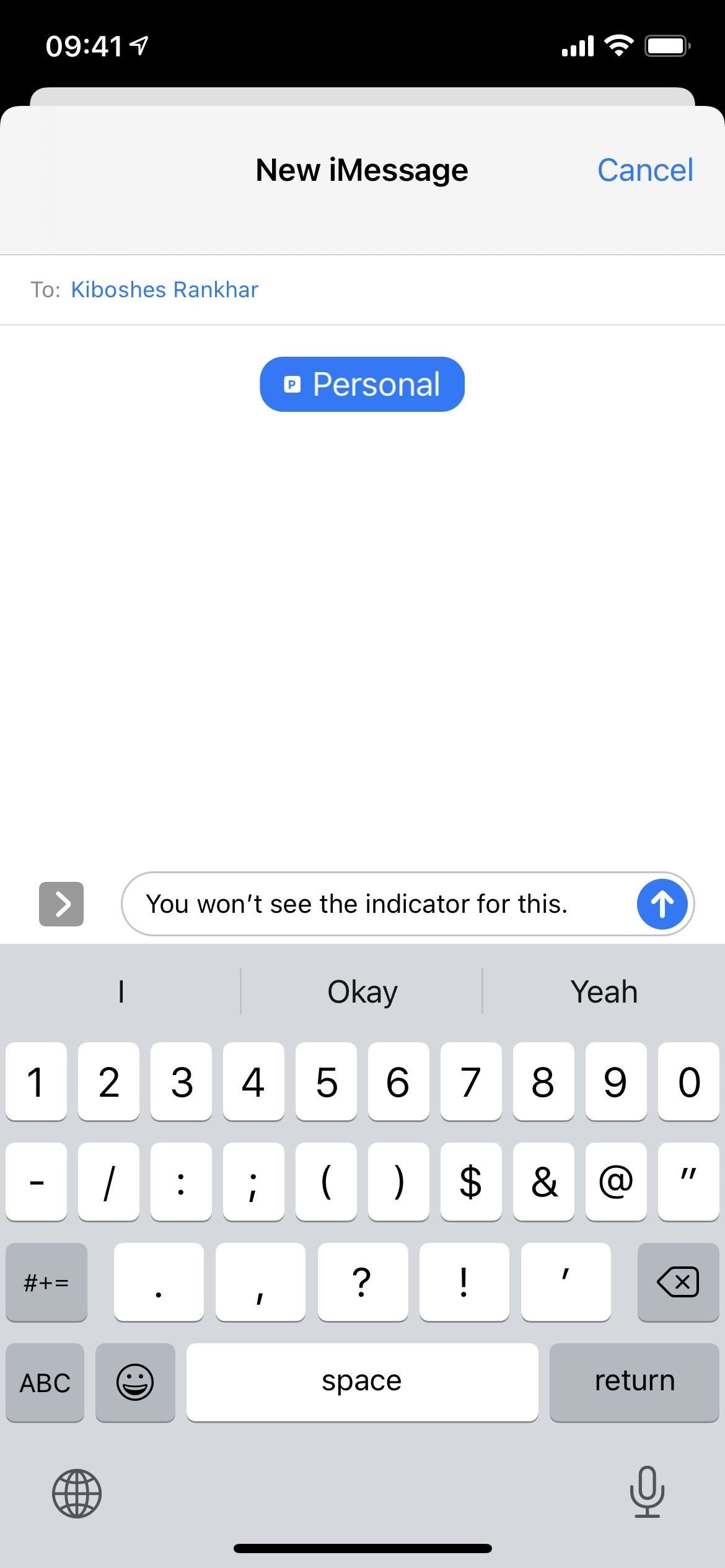
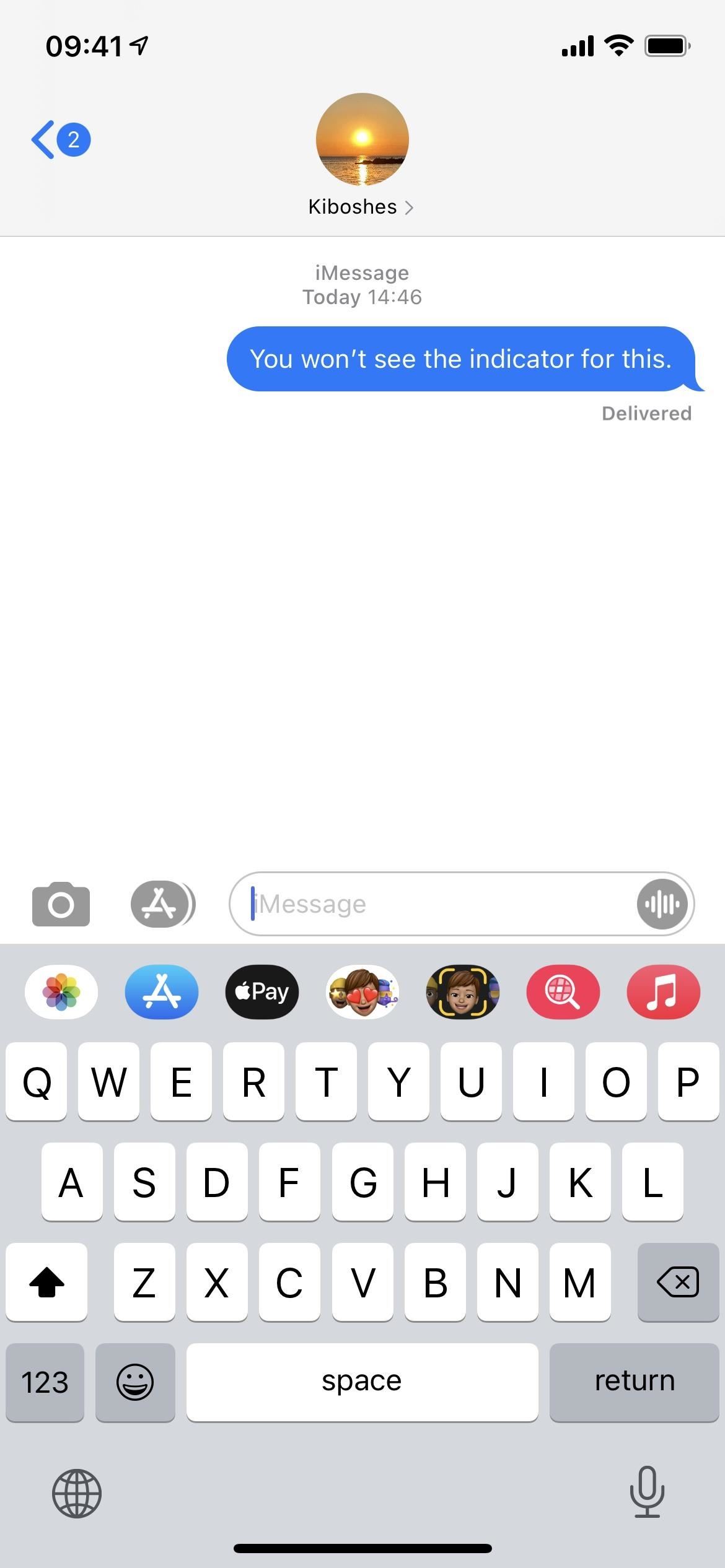
Option 5 : Utilisez Siri pour taper votre message
Vous pouvez également appeler Siri à partir du fil iMessage dans lequel vous vous trouvez et lui dicter ce que vous voulez taper. Appuyez longuement sur le bouton latéral ou Accueil, ou dites”Hey Siri”, puis dites”Tapez un message”et prononcez votre message. Une fois terminé, Siri vous demandera à qui vous voulez l’envoyer ; dites le nom du contact. Dites ensuite quelque chose comme”Oui”,”OK”ou”Envoyer”lorsqu’on vous demande si vous êtes prêt à l’envoyer. (Sur iOS 16, vous pouvez choisir de faire en sorte que Siri envoie automatiquement vos messages sans avoir à confirmer que vous le souhaitez.)
Vous pouvez également commencer en disant :”Envoyer un message à [nom du contact],”puis énoncez votre message avant que Siri ne l’envoie. Quoi qu’il en soit fonctionne. Cependant, comme pour les deux dernières options, il ne vous permettra pas de l’enregistrer en tant que brouillon dans le fil iMessage, vous devez donc soit l’envoyer avant la fermeture de Siri, soit l’oublier.
Messages envoyés avec Siri dira”Envoyé avec Siri”du côté du destinataire, pour votre information.
Option 6 : Modifier votre dernière réponse
Avec iOS 16 installé sur votre iPhone, vous pouvez appuyer longuement sur le dernier message que vous avez envoyé et modifiez-le, tant que 15 minutes ne se sont pas écoulées depuis que vous l’avez envoyé. Lorsque vous modifiez un iMessage envoyé, l’indicateur de saisie n’apparaîtra pas du tout à l’autre bout, qu’il utilise également iOS 16 ou qu’il ait installé l’ancien iOS 15.
Vous pouvez modifier ou ajouter un message envoyé cinq fois au cours de la période de 15 minutes. Si l’autre personne utilise iOS 15, elle recevra de nouveaux messages séparés pour chaque modification, tandis que les utilisateurs d’iOS 16 verront le même changement de message. Dans tous les cas, iMessage informera le destinataire que vous avez modifié le message. Vous pourrez également tous les deux voir l’historique des modifications.
Option 7 : Attendez un moment pour y répondre
La bulle de saisie n’apparaîtra pas à chaque fois que vous répondez à quelqu’un iMessage. Si vous ne leur avez pas envoyé de message récemment, la première réponse ne vous trahira généralement pas, mais toutes les réponses de suivi immédiates le feront. Lorsque vous devez continuer à envoyer des messages après la première réponse, attendez un peu avant d’envoyer votre prochain SMS. J’ai trouvé qu’au moins cinq minutes étaient suffisantes.
Existe-t-il d’autres moyens ?
Pas que j’ai vu. Mais faites-moi savoir si j’en ai raté un. La dictée (le bouton du micro dans Messages) n’empêchera pas la bulle de frappe de s’afficher du côté du destinataire, pas plus que l’utilisation du contrôle vocal ou d’un clavier tiers. Les messages à fermeture forcée ne fonctionneront même pas. Mais il peut encore y avoir d’autres moyens de masquer la bulle de frappe aux personnes avec lesquelles vous communiquez avec iMessaging ; nous devons juste les trouver d’abord.
À ne pas manquer : Déclenchez des effets iMessage avec juste un mot clé
Gardez votre connexion sécurisée sans facture mensuelle. Obtenez un abonnement à vie à VPN Unlimited pour tous vos appareils avec un achat unique dans la nouvelle boutique Gadget Hacks, et regardez Hulu ou Netflix sans restrictions régionales, augmentez la sécurité lors de la navigation sur les réseaux publics, et plus encore.
Acheter maintenant (80 % de réduction) >
Autres offres intéressantes à découvrir :
Photo de couverture et captures d’écran par Justin Meyers/Gadget Hacks